Wiederherstellen von Microsoft SQL Server-Workloads mit NetApp Backup and Recovery
 Änderungen vorschlagen
Änderungen vorschlagen


Stellen Sie Microsoft SQL Server-Workloads mit NetApp Backup and Recovery wieder her. Verwenden Sie Snapshots, auf Sekundärspeicher replizierte Backups oder Backups im Objektspeicher. Stellen Sie Workloads auf dem ursprünglichen System, einem anderen System mit demselben Cloud-Konto oder einem lokalen ONTAP -System wieder her.
Sie können Workloads von verschiedenen Startorten wiederherstellen:
-
Wiederherstellung von einem primären Speicherort
-
Wiederherstellen aus einer replizierten Ressource
-
Wiederherstellung aus einer Objektspeichersicherung
Sie können Daten bis zum letzten Snapshot oder bis zu diesen Punkten wiederherstellen:
-
Wiederherstellen aus Snapshots
-
Wiederherstellung zu einem bestimmten Zeitpunkt, wenn Sie den Dateinamen, den Speicherort und das letzte gültige Datum kennen
-
Wiederherstellen der neuesten Sicherung
Wenn Sie eine Sicherungsdatei im Objektspeicher auswählen und Ransomware Resilience für diese Sicherung aktiv ist (wenn Sie DataLock und Ransomware Resilience in der Sicherungsrichtlinie aktiviert haben), werden Sie aufgefordert, vor der Wiederherstellung der Daten eine zusätzliche Integritätsprüfung der Sicherungsdatei durchzuführen. Wir empfehlen Ihnen, den Scan durchzuführen.

|
Für den Zugriff auf die Sicherungsdatei zahlen Sie Ihrem Cloud-Anbieter zusätzliche Gebühren. |
So funktioniert die Wiederherstellung von Workloads
Beim Wiederherstellen von Workloads geschieht Folgendes:
-
Wenn Sie eine Arbeitslast aus einer Sicherungsdatei wiederherstellen, erstellt NetApp Backup and Recovery mithilfe der Daten aus der Sicherung eine neue Ressource.
-
Wenn Sie eine Wiederherstellung aus einem replizierten Workload durchführen, können Sie den Workload auf dem ursprünglichen System oder auf einem lokalen ONTAP System wiederherstellen.
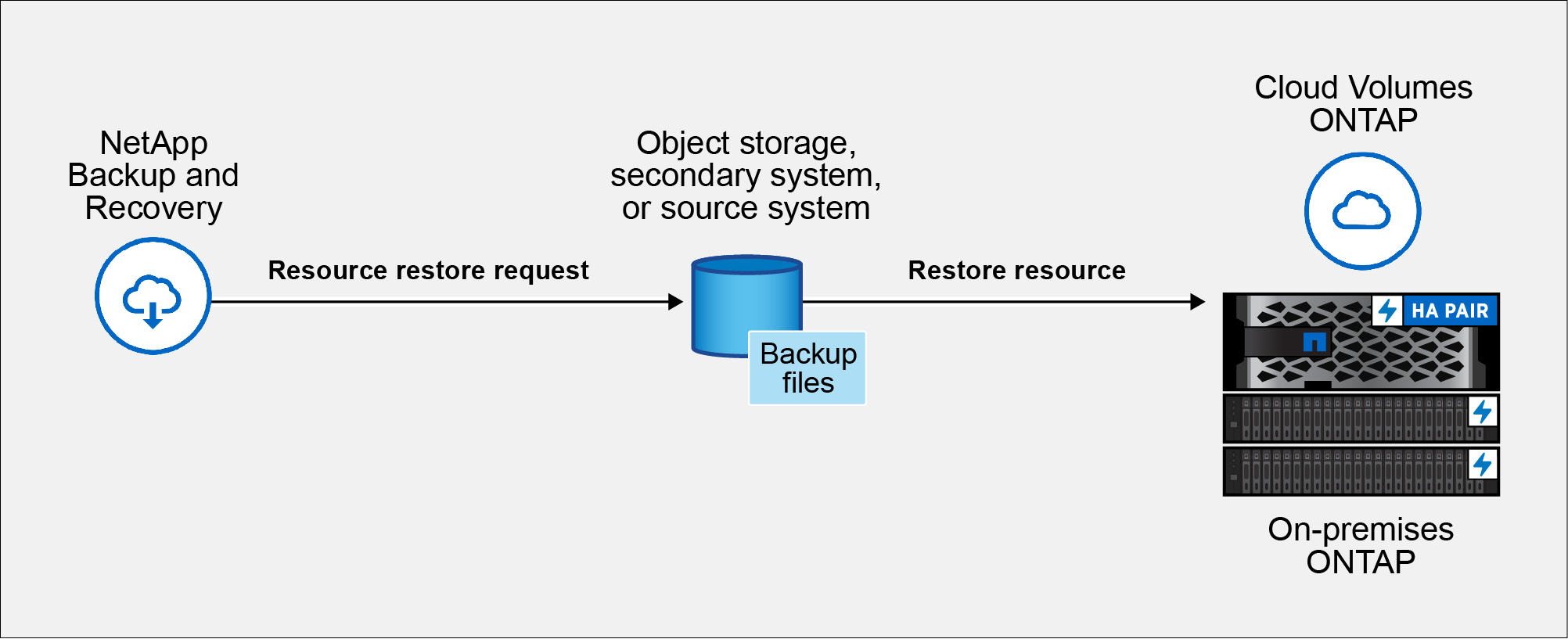
-
Wenn Sie eine Sicherung aus dem Objektspeicher wiederherstellen, können Sie die Daten auf dem ursprünglichen System oder auf einem lokalen ONTAP -System wiederherstellen.
Wiederherstellungsmethoden
Stellen Sie Workloads mit einer der folgenden Methoden wieder her:
-
Von der Seite „Wiederherstellen“: Verwenden Sie diese Option, um eine Ressource wiederherzustellen, wenn Sie ihren Namen, ihren Standort oder ihr letztes Gültigkeitsdatum nicht kennen. Suchen Sie mithilfe von Filtern nach dem Schnappschuss.
-
Von der Inventarseite: Verwenden Sie diese Option, um eine bestimmte Ressource wiederherzustellen, wenn Sie ihren Namen, ihren Standort und ihr letztes Gültigkeitsdatum kennen. Durchsuchen Sie die Liste, um die Ressource zu finden.
*Erforderliche NetApp Console * Speicherbetrachter, Superadministrator für Backup und Wiederherstellung oder Backup-Administratorrolle für Backup und Wiederherstellung. "Erfahren Sie mehr über die Zugriffsrollen der NetApp Console für alle Dienste" .
Wiederherstellen von Workload-Daten über die Option „Wiederherstellen“
Stellen Sie Datenbank-Workloads mithilfe der Option „Wiederherstellen“ wieder her.
-
Wählen Sie im NetApp Backup and Recovery -Menü Wiederherstellen aus.
-
Wählen Sie die Datenbank aus, die Sie wiederherstellen möchten. Verwenden Sie die Filter zur Suche.
-
Wählen Sie die Wiederherstellungsoption:
-
Wiederherstellen aus Snapshots
-
Wiederherstellung zu einem bestimmten Zeitpunkt, wenn Sie den Dateinamen, den Speicherort und das letzte gültige Datum kennen
-
Wiederherstellen der neuesten Sicherung
-
Wiederherstellen von Workloads aus Snapshots
-
Wählen Sie auf der Seite „Wiederherstellungsoptionen“ die Option „Aus Snapshots wiederherstellen“ aus.
Es wird eine Liste mit Snapshots angezeigt.
-
Wählen Sie den Snapshot aus, den Sie wiederherstellen möchten.
-
Wählen Sie Weiter.
Als Nächstes werden die Zieloptionen angezeigt.
-
Geben Sie auf der Seite „Zieldetails“ die folgenden Informationen ein:
-
Zieleinstellungen: Wählen Sie, ob Sie die Daten an ihrem ursprünglichen Speicherort oder an einem anderen Speicherort wiederherstellen möchten. Wählen Sie für einen alternativen Speicherort den Hostnamen und die Instanz aus, geben Sie den Datenbanknamen ein und geben Sie den Zielpfad ein, in dem Sie den Snapshot wiederherstellen möchten.
-
Optionen vor der Wiederherstellung:
-
Datenbank beim Wiederherstellen mit gleichem Namen überschreiben: Beim Wiederherstellen bleibt der ursprüngliche Datenbankname erhalten.
-
Replikationseinstellungen der SQL-Datenbank beibehalten: Behält die Replikationseinstellungen für die SQL-Datenbank nach dem Wiederherstellungsvorgang bei.
-
Transaktionsprotokollsicherung vor der Wiederherstellung erstellen: Erstellt vor dem Wiederherstellungsvorgang eine Transaktionsprotokollsicherung.* Wiederherstellung beenden, wenn die Sicherung des Transaktionsprotokolls vor der Wiederherstellung fehlschlägt: Beendet den Wiederherstellungsvorgang, wenn die Sicherung des Transaktionsprotokolls fehlschlägt.
-
Prescript: Geben Sie den vollständigen Pfad für ein Skript ein, das vor dem Wiederherstellungsvorgang ausgeführt werden soll, alle Argumente, die das Skript benötigt, und wie lange auf die Fertigstellung des Skripts gewartet werden soll.
-
-
Optionen nach der Wiederherstellung:
-
Betriebsbereit, aber nicht zum Wiederherstellen zusätzlicher Transaktionsprotokolle verfügbar. Dadurch wird die Datenbank nach der Anwendung der Transaktionsprotokollsicherungen wieder online geschaltet.
-
Nicht betriebsbereit, aber zum Wiederherstellen zusätzlicher Transaktionsprotokolle verfügbar. Hält die Datenbank nach dem Wiederherstellungsvorgang in einem nicht betriebsbereiten Zustand, während die Sicherungen des Transaktionsprotokolls wiederhergestellt werden. Diese Option ist nützlich, um zusätzliche Transaktionsprotokolle wiederherzustellen.
-
Nur-Lese-Modus und verfügbar zum Wiederherstellen zusätzlicher Transaktionsprotokolle. Stellt die Datenbank im schreibgeschützten Modus wieder her und wendet Transaktionsprotokollsicherungen an.
-
Postscript: Geben Sie den vollständigen Pfad für ein Skript ein, das nach dem Wiederherstellungsvorgang ausgeführt werden soll, sowie alle Argumente, die das Skript verwendet.
-
-
-
Wählen Sie Wiederherstellen.
Wiederherstellung zu einem bestimmten Zeitpunkt
NetApp Backup and Recovery verwendet Protokolle und die aktuellsten Snapshots, um eine zeitpunktbezogene Wiederherstellung Ihrer Daten zu erstellen.
-
Wählen Sie auf der Seite „Wiederherstellungsoptionen“ die Option „Zu einem bestimmten Zeitpunkt wiederherstellen“ aus.
-
Wählen Sie Weiter.
-
Geben Sie auf der Seite „Zu einem bestimmten Zeitpunkt wiederherstellen“ die folgenden Informationen ein:
-
Datum und Uhrzeit der Datenwiederherstellung: Geben Sie das genaue Datum und die Uhrzeit der Daten ein, die Sie wiederherstellen möchten. Dieses Datum und diese Uhrzeit stammen vom Microsoft SQL Server-Datenbankhost.
-
-
Wählen Sie Suchen.
-
Wählen Sie den Snapshot aus, den Sie wiederherstellen möchten.
-
Wählen Sie Weiter.
-
Geben Sie auf der Seite „Zieldetails“ die folgenden Informationen ein:
-
Zieleinstellungen: Wählen Sie, ob Sie die Daten an ihrem ursprünglichen Speicherort oder an einem anderen Speicherort wiederherstellen möchten. Wählen Sie für einen alternativen Speicherort den Hostnamen und die Instanz aus, geben Sie den Datenbanknamen ein und geben Sie den Zielpfad ein.
-
Optionen vor der Wiederherstellung:
-
Ursprünglichen Datenbanknamen beibehalten: Während der Wiederherstellung bleibt der ursprüngliche Datenbankname erhalten.
-
Replikationseinstellungen der SQL-Datenbank beibehalten: Behält die Replikationseinstellungen für die SQL-Datenbank nach dem Wiederherstellungsvorgang bei.
-
Prescript: Geben Sie den vollständigen Pfad für ein Skript ein, das vor dem Wiederherstellungsvorgang ausgeführt werden soll, alle Argumente, die das Skript benötigt, und wie lange auf die Fertigstellung des Skripts gewartet werden soll.
-
-
Optionen nach der Wiederherstellung:
-
Betriebsbereit, aber nicht zum Wiederherstellen zusätzlicher Transaktionsprotokolle verfügbar. Dadurch wird die Datenbank nach der Anwendung der Transaktionsprotokollsicherungen wieder online geschaltet.
-
Nicht betriebsbereit, aber zum Wiederherstellen zusätzlicher Transaktionsprotokolle verfügbar. Hält die Datenbank nach dem Wiederherstellungsvorgang in einem nicht betriebsbereiten Zustand, während die Sicherungen des Transaktionsprotokolls wiederhergestellt werden. Diese Option ist nützlich, um zusätzliche Transaktionsprotokolle wiederherzustellen.
-
Nur-Lese-Modus und verfügbar zum Wiederherstellen zusätzlicher Transaktionsprotokolle. Stellt die Datenbank im schreibgeschützten Modus wieder her und wendet Transaktionsprotokollsicherungen an.
-
Postscript: Geben Sie den vollständigen Pfad für ein Skript ein, das nach dem Wiederherstellungsvorgang ausgeführt werden soll, sowie alle Argumente, die das Skript verwendet.
-
-
-
Wählen Sie Wiederherstellen.
Wiederherstellen der neuesten Sicherung
Diese Option verwendet die neuesten vollständigen und Protokollsicherungen, um Ihre Daten in den letzten fehlerfreien Zustand zurückzusetzen. Das System scannt Protokolle vom letzten Snapshot bis zur Gegenwart. Der Prozess verfolgt Änderungen und Aktivitäten, um die aktuellste und genaueste Version Ihrer Daten wiederherzustellen.
-
Fahren Sie auf der Seite „Wiederherstellungsoptionen“ fort und wählen Sie „Auf die neueste Sicherung wiederherstellen“ aus.
NetApp Backup and Recovery zeigt Ihnen die Snapshots, die für den Wiederherstellungsvorgang verfügbar sind.
-
Wählen Sie auf der Seite „Auf den neuesten Stand wiederherstellen“ den Snapshot-Speicherort des lokalen, sekundären Speichers oder Objektspeichers aus.
-
Wählen Sie Weiter.
-
Geben Sie auf der Seite „Zieldetails“ die folgenden Informationen ein:
-
Zieleinstellungen: Wählen Sie, ob Sie die Daten an ihrem ursprünglichen Speicherort oder an einem anderen Speicherort wiederherstellen möchten. Wählen Sie für einen alternativen Speicherort den Hostnamen und die Instanz aus, geben Sie den Datenbanknamen ein und geben Sie den Zielpfad ein.
-
Optionen vor der Wiederherstellung:
-
Datenbank beim Wiederherstellen mit gleichem Namen überschreiben: Beim Wiederherstellen bleibt der ursprüngliche Datenbankname erhalten.
-
Replikationseinstellungen der SQL-Datenbank beibehalten: Behält die Replikationseinstellungen für die SQL-Datenbank nach dem Wiederherstellungsvorgang bei.
-
Vor der Wiederherstellung eine Sicherungskopie des Transaktionsprotokolls erstellen: Erstellt vor dem Wiederherstellungsvorgang eine Sicherungskopie des Transaktionsprotokolls.
-
Wiederherstellung beenden, wenn die Sicherung des Transaktionsprotokolls vor der Wiederherstellung fehlschlägt: Beendet den Wiederherstellungsvorgang, wenn die Sicherung des Transaktionsprotokolls fehlschlägt.
-
Prescript: Geben Sie den vollständigen Pfad für ein Skript ein, das vor dem Wiederherstellungsvorgang ausgeführt werden soll, alle Argumente, die das Skript benötigt, und wie lange auf die Fertigstellung des Skripts gewartet werden soll.
-
-
Optionen nach der Wiederherstellung:
-
Betriebsbereit, aber nicht zum Wiederherstellen zusätzlicher Transaktionsprotokolle verfügbar. Dadurch wird die Datenbank nach der Anwendung der Transaktionsprotokollsicherungen wieder online geschaltet.
-
Nicht betriebsbereit, aber zum Wiederherstellen zusätzlicher Transaktionsprotokolle verfügbar. Hält die Datenbank nach dem Wiederherstellungsvorgang in einem nicht betriebsbereiten Zustand, während die Sicherungen des Transaktionsprotokolls wiederhergestellt werden. Diese Option ist nützlich, um zusätzliche Transaktionsprotokolle wiederherzustellen.
-
Nur-Lese-Modus und verfügbar zum Wiederherstellen zusätzlicher Transaktionsprotokolle. Stellt die Datenbank im schreibgeschützten Modus wieder her und wendet Transaktionsprotokollsicherungen an.
-
Postscript: Geben Sie den vollständigen Pfad für ein Skript ein, das nach dem Wiederherstellungsvorgang ausgeführt werden soll, sowie alle Argumente, die das Skript verwendet.
-
-
-
Wählen Sie Wiederherstellen.
Wiederherstellen von Workload-Daten aus der Inventaroption
Stellen Sie Datenbank-Workloads von der Inventarseite aus wieder her. Mit der Inventaroption können Sie nur Datenbanken, keine Instanzen wiederherstellen.
-
Wählen Sie im NetApp Backup and Recovery -Menü Inventar aus.
-
Wählen Sie den Host aus, auf dem sich die Ressource befindet, die Sie wiederherstellen möchten.
-
Wählen Sie die Aktionen*
 Symbol und wählen Sie *Details anzeigen.
Symbol und wählen Sie *Details anzeigen. -
Wählen Sie auf der Microsoft SQL Server-Seite die Registerkarte Datenbanken aus.
-
Wählen Sie im Menü „Datenbanken“ eine Datenbank mit dem Status „Geschützt“ aus.
-
Wählen Sie die Aktionen*
 Symbol und wählen Sie *Wiederherstellen.
Symbol und wählen Sie *Wiederherstellen.Es werden dieselben drei Optionen angezeigt wie beim Wiederherstellen über die Seite „Wiederherstellen“:
-
Wiederherstellen aus Snapshots
-
Wiederherstellung zu einem bestimmten Zeitpunkt
-
Wiederherstellen der neuesten Sicherung
-
-
Fahren Sie mit den gleichen Schritten für die Wiederherstellungsoption auf der Seite „Wiederherstellen“ fort


